Du kan oprette en ny fil i et dokumentbibliotek uden at forlade biblioteket for at gøre det. De typer filer, der er tilgængelige i Microsoft 365, omfatter:
-
Word-dokumenter
-
Excel-projektmapper
-
PowerPoint-præsentationer
-
OneNote-notesbøger
-
Formularer til Excel
Den filtype, du kan oprette, afhænger af den eller de skabeloner, som ejeren af webstedet eller administratoren har til knyttet biblioteket. Hvis du vil oprette en ekstra filtype i biblioteket, skal du kontakte din administrator eller ejeren af webstedet.
Bemærk!: Hvis du vil uploade eksisterende filer til et dokumentbibliotek, skal Upload filer og mapper til et dokumentbibliotek.
Sådan opretter du en ny fil i et dokumentbibliotek
-
Gå til placeringen i det dokumentbibliotek, hvor du vil oprette en ny fil. Hvis du har brug for at oprette en ny mappe til at gemme filen, skal du se Opret en mappe i et dokumentbibliotek.
-
Klik på Ny i hoveddokumentets biblioteksmenu, og vælg derefter den type fil, du vil oprette.
Bemærk!: Valget af filtypen kan variere.
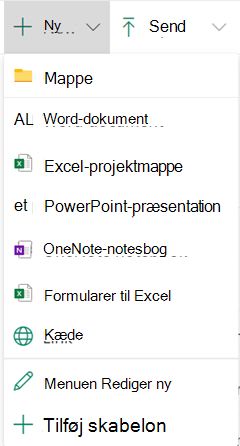
Bemærk!: Hvis du vil tilføje et link i et dokumentbibliotek, skal du se Tilføje et link i et dokumentbibliotek.
-
Tilføje tekst og andre elementer i filen. Din nye fil gemmes automatisk i dokumentbiblioteket og vises på listen over filer. Den har et generisk filnavn.
-
Klik på pilen tilbage i browseren for at vende tilbage til dokumentbiblioteket, når du er færdig.
-
Hvis du ikke kan se dine filer i biblioteket, skal du opdatere browseren.
-
Hvis du vil omdøbe filen, skal du klikke

Yderligere trin, der kan være nødvendige
-
Afhængigt af hvordan biblioteket er konfigureret, kan du blive bedt om at angive yderligere oplysninger om filen, når du gemmer den. Du kan f.eks. blive bedt om at vælge filens indholdstype eller angive flere oplysninger om filen.
-
Hvis du gemmer en fil til et bibliotek, der kræver, at filer skal tjekkes ud, tjekkes filen til at begynde med ud til dig. Du skal tjekke filen ind, før andre kan redigere den.
-
Hvis der kræves godkendelse af indhold til biblioteket, skal filen muligvis godkendes, inden den er synlig for alle, der har tilladelse til at få vist filerne i biblioteket.










